تركز شركة جوجل على تحسين تطبيق (خرائط جوجل) Google Maps باستمرار، ولكن في بعض الأحيان قد تجد صعوبة كبيرة في تحديد واجهتك بدقة في الخريطة إذا لم تكن على دراية بالمنطقة.
ومع أنه يمكنك استخدام وضع (التجول الافتراضي) Street View في التطبيق لمساعدتك في العثور على مكانك بالضبط، إلا أن استخدامه في الهاتف الذكي يعني دائمًا فقدان طريقة عرض الخريطة المعتاد.
من أجل ذلك؛ طرحت الشركة تحديث جديد لوضع (التجول الافتراضي) Street View في تطبيق خرائط جوجل لمستخدمي الهواتف التي تعمل بنظام التشغيل أندرويد يتضمن ميزة جديدة تتيح لهم تقسيم الشاشة بين وضع التجول الافتراضي ووضع الخريطة العادي لإلقاء نظرة على كليهما في الوقت نفسه.
ما هي الميزة الجديدة في التطبيق؟
تُسمى الميزة الجديدة (تقسيم الشاشة) Split-Screen حيث تتيح لك هذه الميزة الجديدة استخدام وضع (التجوّل الافتراضي) والخريطة المعتادة في الوقت نفسه، مما يجعل البحث عن الوجهة التي تريد الانتقال إليها – أو استكشاف المنطقة المحيطة افتراضيًا – أسهل بكثير من الاعتماد على الخريطة لوحدها أو وضع (التجوّل الافتراضي) فقط.
كيفية استخدام ميزة تقسيم الشاشة في تطبيق خرائط جوجل؟
- قم بتحديث تطبيق خرائط جوجل في هاتفك إلى الإصدار 10.59.1 أو أي إصدار أحدث.
- افتح التطبيق في هاتفك، ثم أبحث عن وجهتك الذي تريد الذهاب إليها.
- اضغط على على رمز قائمة (وضع العرض) View Mode الذي يظهر الزاوية العلوية اليمنى أسفل شريط البحث.
- من القائمة التي تظهر لك، حدد خيار (التجوّل الافتراضي) Street View.
- اضغط على الموضع ذي الصلة في الخريطة، وسيفتح لك تطبيق خرائط جوجل شاشة (التجول الافتراضي) تلقائيًا دون أن تفقد طريقة عرضك للخريطة نفسها، كما يمكنك استخدام الميزة في الوضع الأفقي، إذا كانت هذه هي الطريقة التي تفضلها لعرض الاتجاهات.
- إذا كنت تفضل مشاهدة صور التجوّل الافتراضي فقط، فيمكنك الضغط على زر (توسيع) Expand الموجود في اسفل الجهة اليمنى من الشاشة لعرض الخريطة في وضع (ملء الشاشة) Full Screen لإخفاء الخريطة، ثم اضغط على الزر مرة أخرى للعودة إلى وضع تقسيم الشاشة.
الآن، عندما تعثر على وجهتك وتكون مستعدًا للذهاب، يمكنك استخدام الميزات العديدة في تطبيق خرائط جوجل لمساعدتك في الوصول إليها بأمان، مثل: استخدام ميزة التوجيه الصوتي المفصل حتى لا تضطر إلى التحديق في هاتفك أثناء المشي.
وإذا كنت تقود السيارة فيمكنك استخدام (وضع القيادة المساعد) الذي يساعدك في إنجاز المهام أثناء التنقل، حيث يتيح لك الاستماع إلى الرسائل وإرسالها، وإجراء المكالمات والتحكم في تشغيل الوسائط بصوتك، دون مغادرة تطبيق خرائط جوجل مما يتيح لك التركيز على الطريق من أجل سلامتك.
الجدير بالذكر أن هذه الميزة متوفرة في إصدار تطبيق (خرائط جوجل) للهواتف التي تعمل بنظام التشغيل أندرويد فقط في الوقت الحالي وفقًا لمنشور في موقع reddit، ولا توجد أي معلومات حول ما إذا كانت هذه الميزة ستتوفر للهواتف التي تعمل بنظام التشغيل (iOS) قريبًا أم لا.





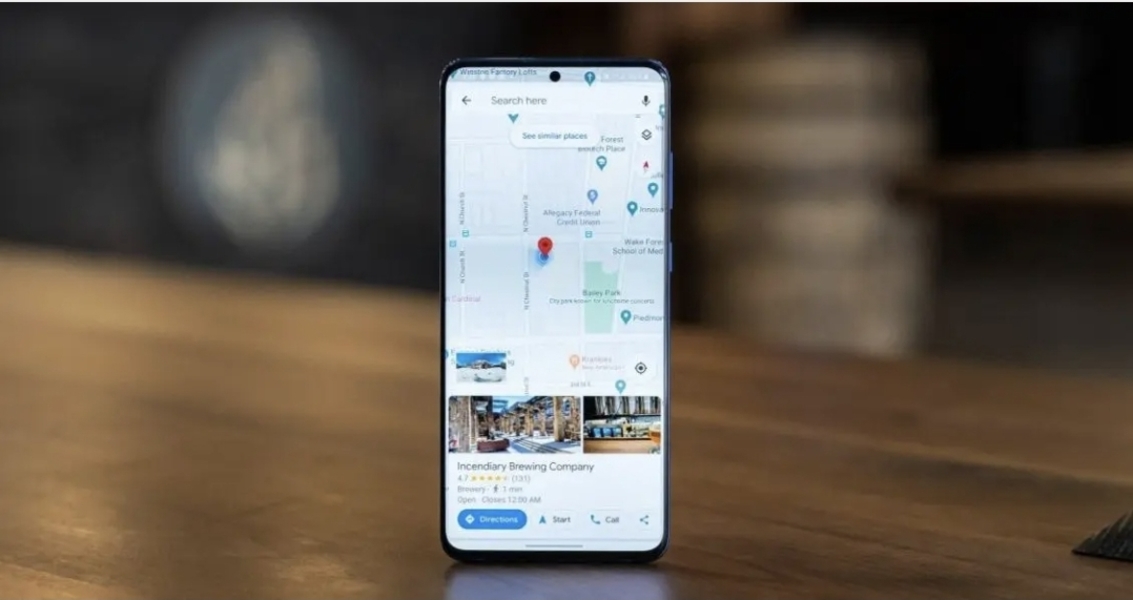

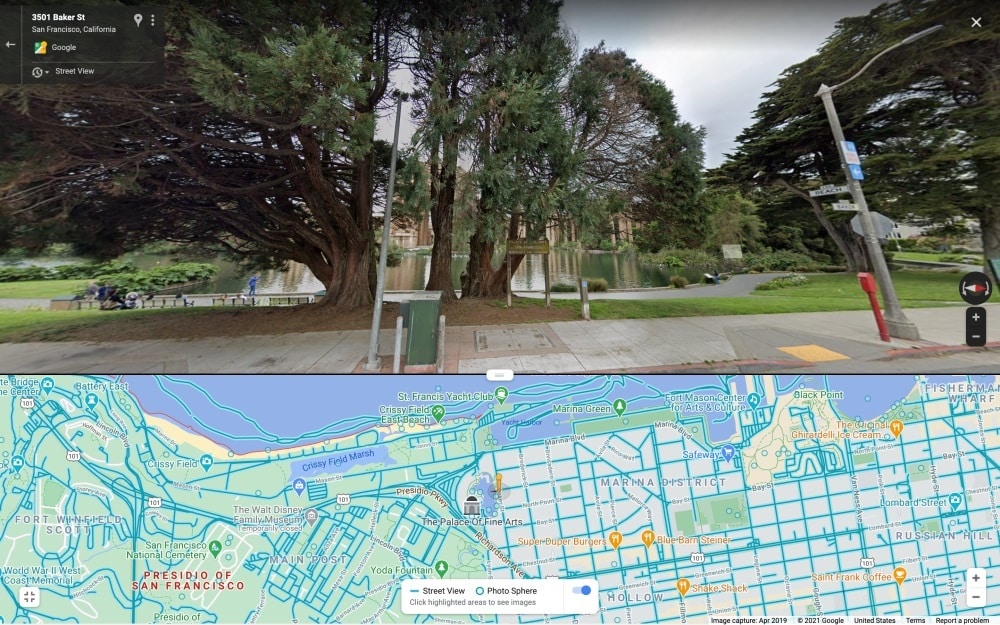

 رد مع اقتباس
رد مع اقتباس